Mã QR ngày nay rất phổ biến do được nhiều người sử dụng rộng rãi. Bạn có thể dễ dàng tìm thấy chúng trên các biểu ngữ, vỏ hộp sản phẩm, trang web hay chữ ký email. Nhiều người phân vân không biết có quét mã QR trên máy tính hay không? Theo dõi bài viết để được hướng dẫn nhé.
1. Mã QR là gì?
Mã QR (Quick Response) là một loại mã ma trận hai chiều được sử dụng phổ biến để mã hóa thông tin bằng các thiết bị như điện thoại, máy tính bảng…
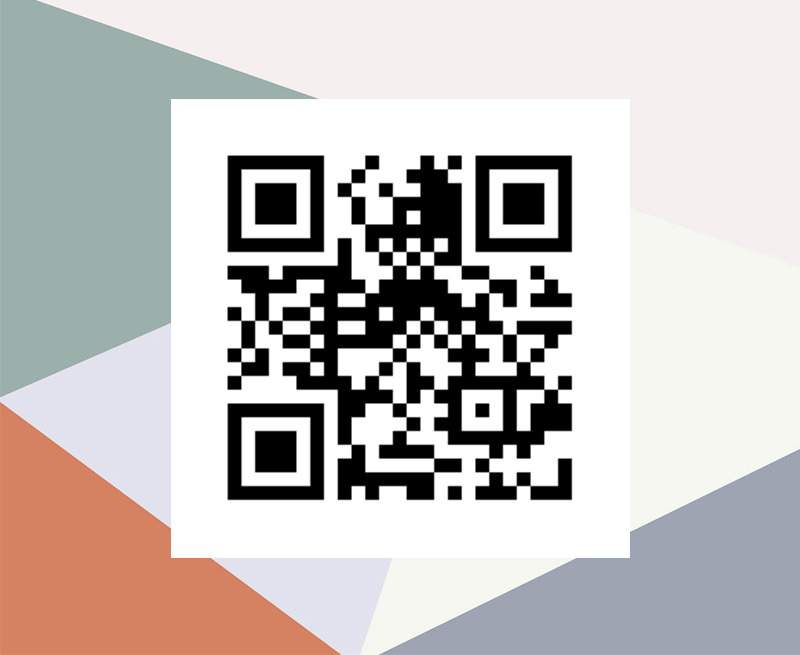
Mã QR bao gồm những chấm đen và ô vuông trên nền trắng, có thể chứa những thông tin như URL, thời gian, địa điểm, giới thiệu, mô tả một sản phẩm nào đó. Mã QR thường được tạo bằng các công cụ trực tuyến hoặc phần mềm đặc biệt. Khi quét một mã QR bằng ứng dụng đọc mã QR, thông tin chứa trong mã đó sẽ được hiển thị hoặc xử lý tương ứng trên thiết bị đó.
Mã QR được áp dụng rộng rãi trong nhiều lĩnh vực như tiếp thị, quảng cáo, thanh toán…
2. Những cách quét mã QR trên máy tính
2.1. Quét mã QR trên máy tính bằng Microsoft Store
Cách quét mã này yêu cầu máy tính của bạn có camera và chỉ hỗ trợ trên máy tính sử dụng hệ điều hành Windows. Bạn có thể tiến hành quét mã QR trên máy tính qua những bước sau:
– Bước 1: Trên màn hình, nhấn vào nút Windows ở góc dưới bên trái màn hình.
– Bước 2: Nhập vào ô tìm kiếm, nhấn Window Store hoặc Store được tích hợp trong tất cả các máy tính chạy hệ điều hành Windows.
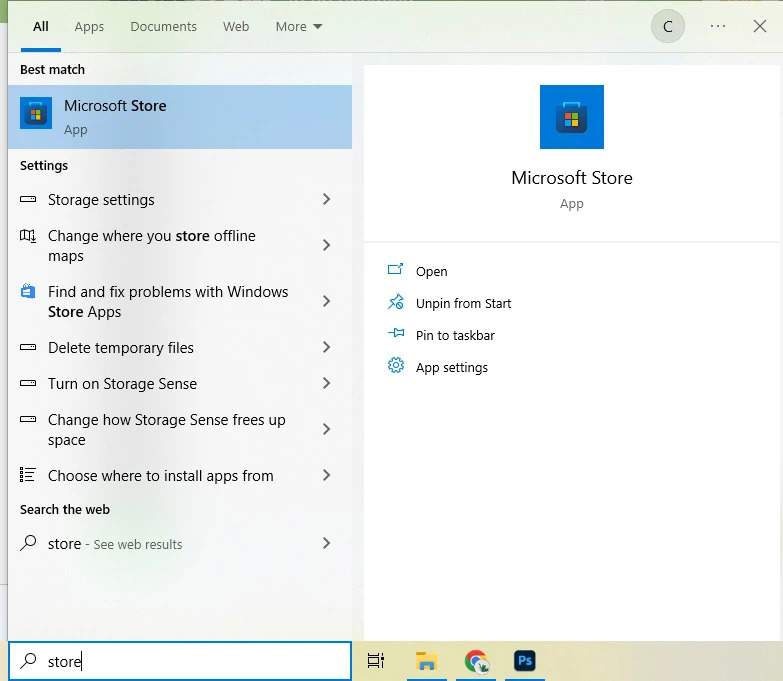
– Bước 3: Nhấn chuột vào Microsoft Store, sau đó tìm kiếm qr code bar scanner hoặc qr scanner trên thanh Search ở chính giữa của trang cửa hàng.
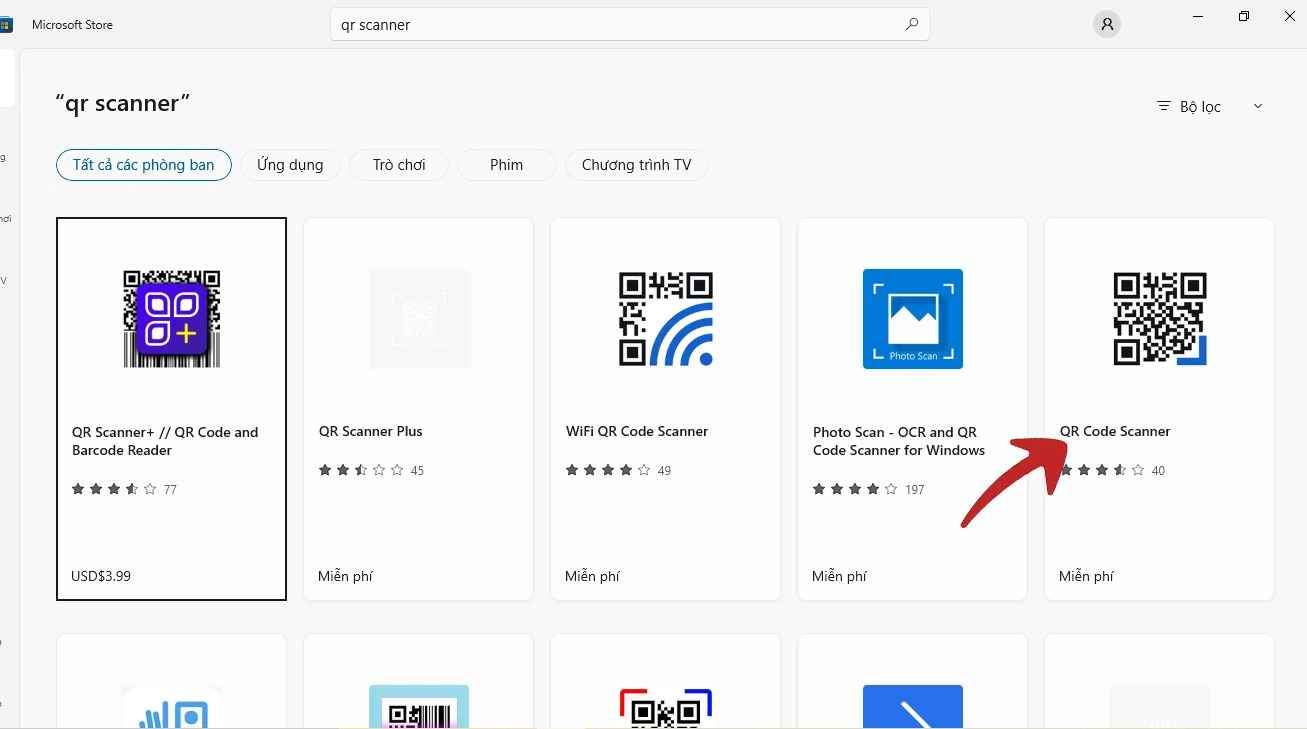
– Bước 4: Mở ứng dụng và quét mã QR. Ứng dụng sau khi được cài đặt sẽ nằm ở đầu Start menu, bạn hãy nhấn vào ứng dụng để mở lên và cấp quyền truy cập camera cho ứng dụng bằng cách chọn Yes.
– Bước 5: Hướng camera máy tính vào mã QR.
– Bước 6: Sau khi quét mã QR trên máy tính bằng ứng dụng, bạn sẽ thấy một cửa sổ bật lên với nội dung của mã QR được quét giữa màn hình.
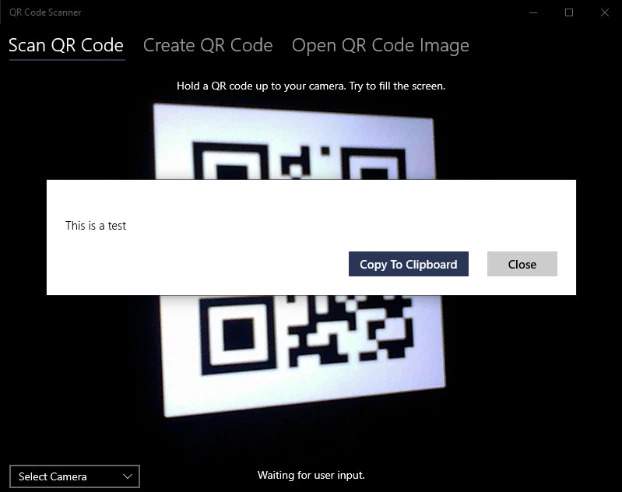
Khi quét một mã QR chứa liên kết đến một trang web, bạn sẽ thấy liên kết đó hiển thị trong một cửa sổ bật lên. Bạn cũng có thể nhấp vào tùy chọn “Khác” trong cửa sổ bật lên và sau đó nhấp vào biểu tượng hình địa cầu ở phía dưới để xem nội dung của mã QR.
2.2. Cách quét mã QR trên máy tính bằng ứng dụng QR Code trên Chrome
Với cách quét mã QR trên máy tính này, bạn có thể sử dụng cho máy tính chạy hệ điều hành Windows và Mac.
– Bước 1: Truy cập vào trang cửa hàng Chrome. Sau đó, bạn nhấn tìm ứng dụng hỗ trợ QR Code và nhấn nút Thêm vào Chrome.
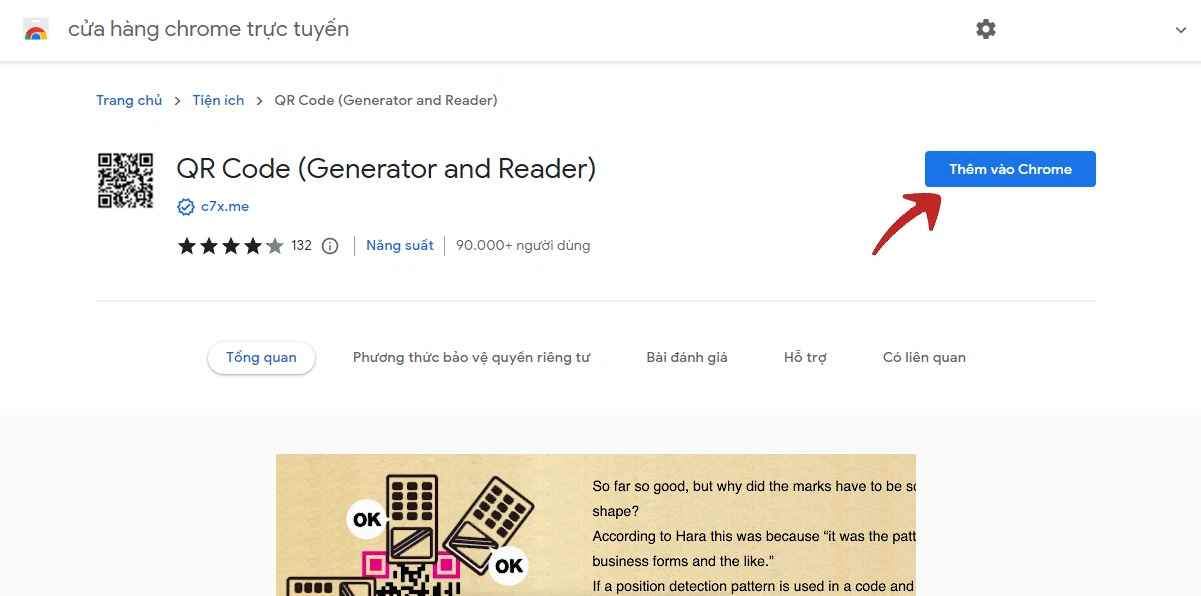
– Bước 2: Nhấn chọn Thêm tiện ích, sau đó giao diện sẽ hiển thị biểu tượng mã QR trên thanh công cụ phía bên tay phải của trình duyệt.
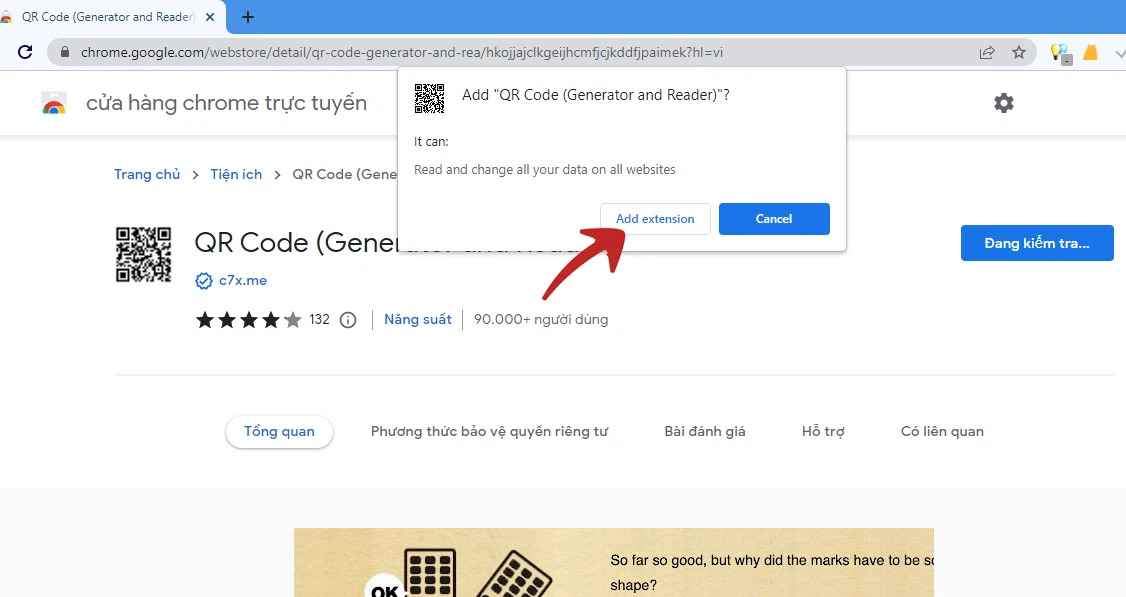
– Bước 3: Hãy mở tiện ích Scan QR Code và quét mã. Bạn hãy mở mã QR muốn quét và nhấp chuột phải, chọn QR Code (Generator and Reader) và chọn Scan QR Code.
– Bước 4: Hiển thị kết quả.
2.3. Cách quét mã QR trên máy tính bằng phần mềm WebQR.com
Để tiến hành quét mã QR trên máy tính bằng phần mềm, bạn thực hiện theo những bước sau:
– Bước 1: Truy cập vào trang WebQR.com trên trình duyệt, sau đó các bạn chọn icon camera để mở tệp hình ảnh.
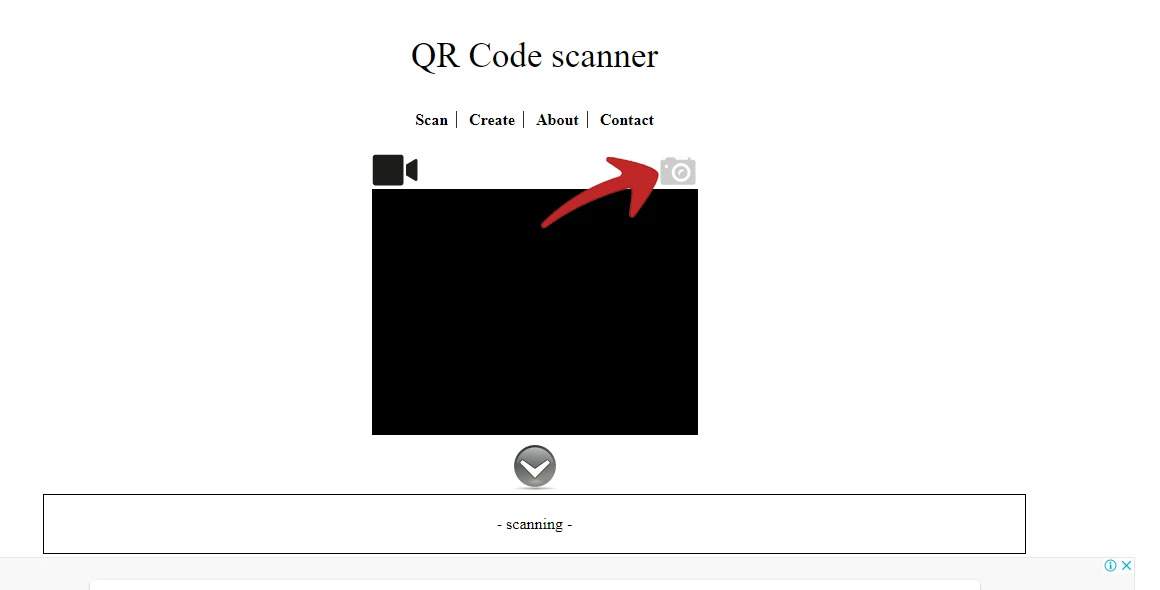
– Bước 2: Chọn mã QR cần quét và nhấn Open.
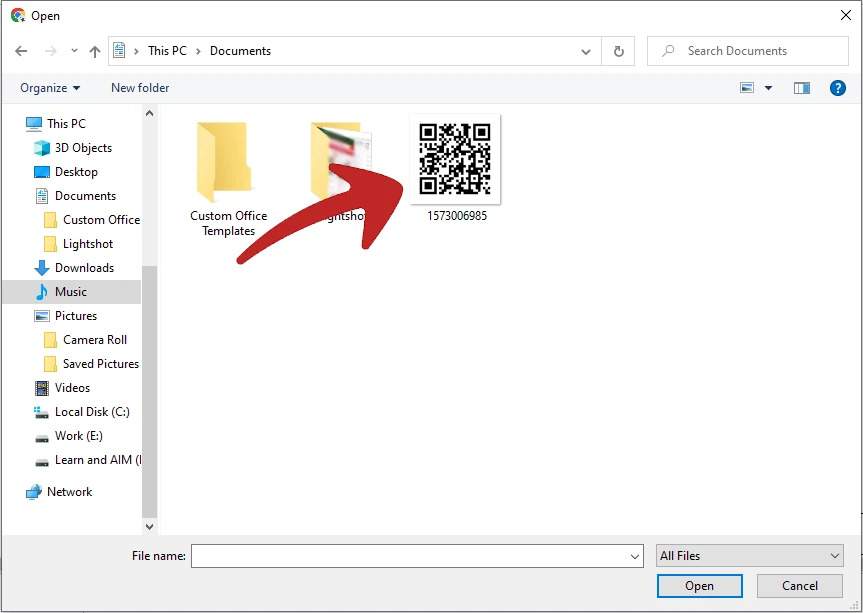
– Bước 3: Nội dung của mã QR sẽ được hiện trên giao diện, nếu là 1 web, sẽ được dẫn tới trang đó theo đường dẫn.
Lưu ý rằng việc quét mã QR trên máy tính bằng phần mềm webqr.com yêu cầu trình duyệt web hỗ trợ tính năng truy cập vào camera. Hãy đảm bảo rằng bạn đã cho phép truy cập vào camera trong trình duyệt và đồng thời kiểm tra rằng camera hoặc webcam trên máy tính hoạt động bình thường.
3. Lời kết
Trên đây là những cách quét mã QR trên máy tính nhanh chóng và hiệu quả. Hy vọng bạn sẽ lựa chọn được cách làm phù hợp. Đừng quên truy cập Thành Sharing để biết thêm nhiều thông tin hữu ích.

Với niềm đam mê về công nghệ và sự sáng tạo, Tiến Thành đã dành 5 năm nghiên cứu và làm việc trong lĩnh vực phát triển phần mềm. Bằng sự kiên trì và tinh thần nghiên cứu cao, anh đã đóng góp một số dự án phần mềm quan trọng và thành công. Cùng với các đội nhóm của mình, Thành đã phát triển và tham gia vào việc xây dựng các ứng dụng và hệ thống phức tạp.
